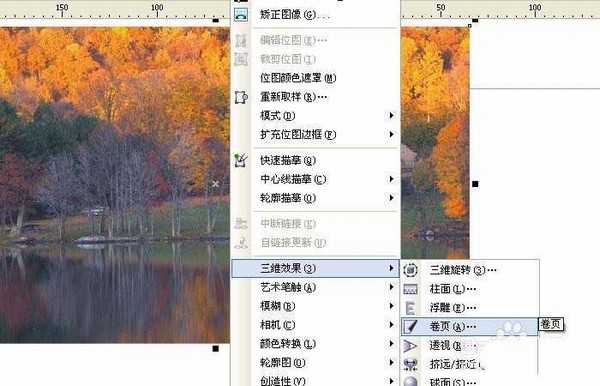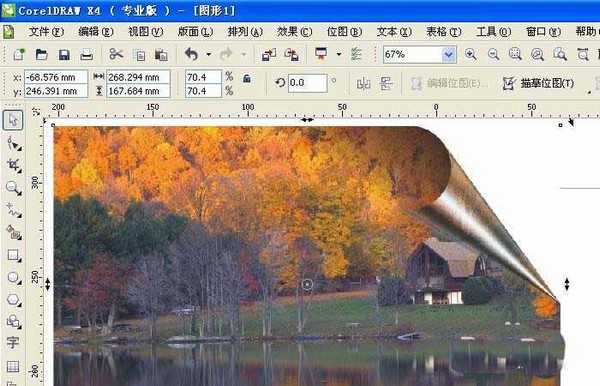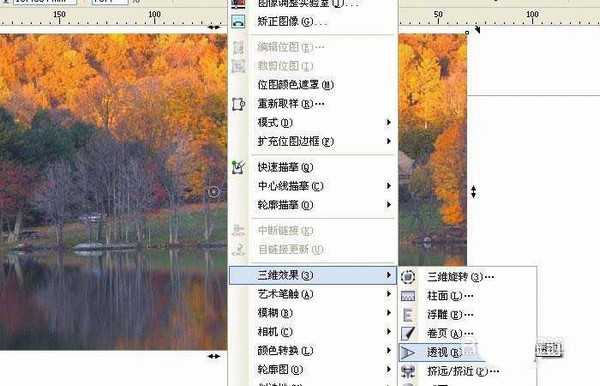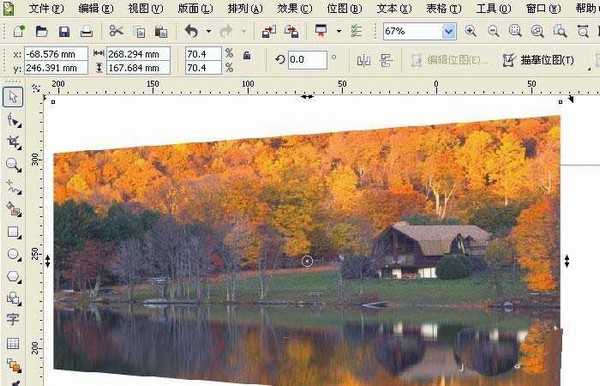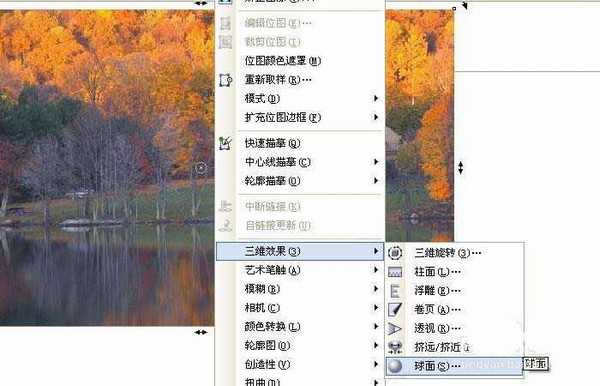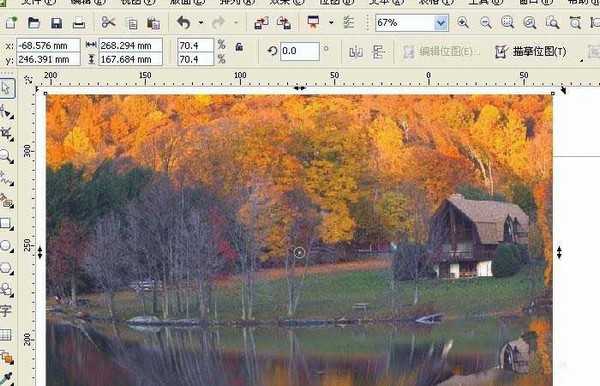cdr中想要给图片添加卷页效果,该怎么添加呢?下面我们就来看看详细的教程。
- 软件名称:
- CorelDRAW X8 64位 简体中文安装免费版(附序列号)
- 软件大小:
- 547.9MB
- 更新时间:
- 2016-11-23立即下载
1、打开CorelDRAW软件,新建一个空白的文件,鼠标左键单击菜单【文件】【导入】找一张风景图片作为素材。接着,鼠标左键单击菜单【位图】【三维效果】【卷页】,如下图所示。给素材图片添加一个卷页效果。
2、在弹出的【卷页】设置窗口上,调节参数设置滑块,单击【确定】按钮后,就可以看到添加的卷页效果了,如下图所示。
3、然后,鼠标左键单击菜单【位图】【三维效果】【透视】,如下图所示。给素材图片添加一个透视效果。
4、在弹出的【透视】设置窗口上,调节参数设置滑块,单击【确定】按钮后,就可以看到添加的透视效果了,如下图所示。
5、接着,鼠标左键单击菜单【位图】【三维效果】【球面】,如下图所示。给素材图片添加一个球面效果。
6、在弹出的【球面】设置窗口上,调节参数设置滑块,单击【确定】按钮后,就可以看到添加的球面效果了,如下图所示。根据图片需求不同情况,可以添加不同效果。
以上就是cdr制作卷页效果的教程,希望大家喜欢,请继续关注。
相关推荐:
cdr怎么制作页面卷角效果?
cdr怎么设计精美的胶卷相册?
CDR对象怎么设置在页面居中显示?
广告合作:本站广告合作请联系QQ:858582 申请时备注:广告合作(否则不回)
免责声明:本站资源来自互联网收集,仅供用于学习和交流,请遵循相关法律法规,本站一切资源不代表本站立场,如有侵权、后门、不妥请联系本站删除!
免责声明:本站资源来自互联网收集,仅供用于学习和交流,请遵循相关法律法规,本站一切资源不代表本站立场,如有侵权、后门、不妥请联系本站删除!
暂无评论...
更新日志
2024年11月25日
2024年11月25日
- 凤飞飞《我们的主题曲》飞跃制作[正版原抓WAV+CUE]
- 刘嘉亮《亮情歌2》[WAV+CUE][1G]
- 红馆40·谭咏麟《歌者恋歌浓情30年演唱会》3CD[低速原抓WAV+CUE][1.8G]
- 刘纬武《睡眠宝宝竖琴童谣 吉卜力工作室 白噪音安抚》[320K/MP3][193.25MB]
- 【轻音乐】曼托凡尼乐团《精选辑》2CD.1998[FLAC+CUE整轨]
- 邝美云《心中有爱》1989年香港DMIJP版1MTO东芝首版[WAV+CUE]
- 群星《情叹-发烧女声DSD》天籁女声发烧碟[WAV+CUE]
- 刘纬武《睡眠宝宝竖琴童谣 吉卜力工作室 白噪音安抚》[FLAC/分轨][748.03MB]
- 理想混蛋《Origin Sessions》[320K/MP3][37.47MB]
- 公馆青少年《我其实一点都不酷》[320K/MP3][78.78MB]
- 群星《情叹-发烧男声DSD》最值得珍藏的完美男声[WAV+CUE]
- 群星《国韵飘香·贵妃醉酒HQCD黑胶王》2CD[WAV]
- 卫兰《DAUGHTER》【低速原抓WAV+CUE】
- 公馆青少年《我其实一点都不酷》[FLAC/分轨][398.22MB]
- ZWEI《迟暮的花 (Explicit)》[320K/MP3][57.16MB]